Используйте шаблон План безопасности и доступа для создания рисунков, показывающих положение элементов управления доступом и оборудования видеонаблюдения.
План безопасности и доступа можно создать на пустой странице или в виде слоя в существующем плане этажа.
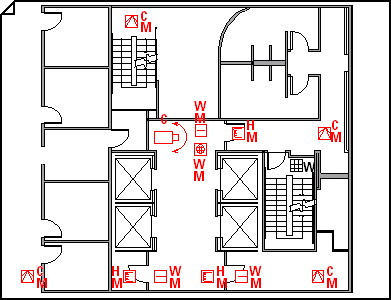
-
Откройте приложение Visio.
-
Запустите план безопасности и доступа одним из следующих способов:
Как новый рисунок
В категории Карты и планы этажей щелкните План безопасности и доступа > Создать.
По умолчанию этот тип рисунка открывает масштабированная страница документа в альбомной ориентации

Как слой в плане этажа САПР
-
Создайте новый рисунок шаблона плана безопасности и доступа . Если вам нужны сведения о создании, выполните действия, описанные в предыдущем разделе.
-
На вкладке Вставка нажмите кнопку Чертеж САПР.
-
В диалоговом окне Вставка документа AutoCAD перейдите к файлу САПР, выберите его и нажмите кнопку Открыть.
-
Чтобы принять размер и масштаб документа САПР, нажмите кнопку ОК.
Примечание: Если масштаб документа САПР отличается от масштаба страницы документа, вам будет предложено сопоставить масштабы или продолжить без сопоставления.
-
Вставленный чертеж можно переместить, изменить его размер и масштаб. Вы также можете заблокировать слой Visio, содержащий документ САПР. Дополнительные сведения см. в разделе Изменение свойств слоя AutoCAD.
Совет: Чтобы изменить свойства вставленного документа САПР (например, изменить его масштаб или параметры защиты), щелкните правой кнопкой мыши документ, наведите указатель на пункт Объект документа САПР и выберите пункт Свойства.
Как слой в существующем плане этажа Visio
-
В Visio найдите существующий план этажа, который вы хотите использовать.
-
-
Перетащите фигуры безопасности для сигнализации и управления доступом, инициации и благовещения, а также видеонаблюдения на страницу документа.
Буквы в углах фигур безопасности указывают на тип подключения (в правом верхнем углу), тип технологии (внизу справа) и тип функции (слева внизу).
Совет: Вы можете заблокировать существующие слои документа, чтобы случайно не изменить их при создании нового плана. Дополнительные сведения см. в разделе Изменение свойств слоя AutoCAD.
-
Вы можете изменить данные фигуры в любое время.
-
Щелкните правой кнопкой мыши фигуру > Данные > фигуры.
-
В области Данные фигуры щелкните каждое поле и введите или выберите значение.
-
-
Чтобы пометить фигуру, дважды щелкните фигуру и введите. Изменение положения метки путем перетаскивания дескриптора элемента управления метки.










